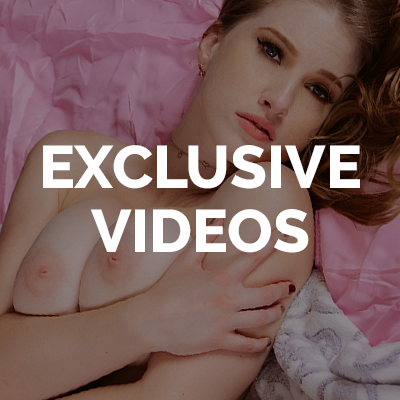Join for FREE
We offer you the possibility to try it for free. You only have to create a free account.
Free features
Unlimited Streaming during 15 days.
Unleash your Desires with 2 Videos.
EXPÉRIENCE COMPLÈTE
Je voudrais le pack complet
XX%
XX.XX€
Annuler à tout moment
1,060+ 8K & 4K videos
Unlimited streaming and downloads
600+ top VR porn stars
250+ synchronized interactive videos